
Szöveg keresése és cseréje a Mac Numbers appjában
Adott szavakra, kifejezésekre, számokra és karakterekre kereshet, és automatikusan lecserélheti a keresési eredményeket a megadott új tartalommal. Az app a táblázatokban, szövegmezőkben, alakzatokban és a munkalapok megjegyzéseiben szereplő összes látható szövegben keres.
A Numbers a képlet eredményét keresi, de nem keres a képletben.
Szöveg keresése
Kattintson az eszközsor
 gombjára, majd válassza a Keresés és csere panel megjelenítése elemet.
gombjára, majd válassza a Keresés és csere panel megjelenítése elemet.Egy másik megoldásként nyomja le a Command-F billentyűkombinációt.
Adjon meg egy szót vagy kifejezést a keresőmezőben. Gépelés közben az app kiemeli a találatokat.
Ha korlátozni szeretné a keresési találatokat teljes vagy olyan szavakra, amelyek megegyeznek az Ön által megadott kis- vagy nagybetűs írásmódnak, kattintson a keresőmező bal oldalán található felugró menüre, majd válassza ki a Teljes szavak vagy az abc<>ABC lehetőséget (vagy mindkettőt).
A Teljes szavak lehetőség kijelölése esetén például az „alá” kifejezésre végzett keresés nem hozza ki találatként az „aláhúzott” szót.
A következő vagy előző találat megjelenítéséhez kattintson a balra vagy jobbra mutató nyílra.
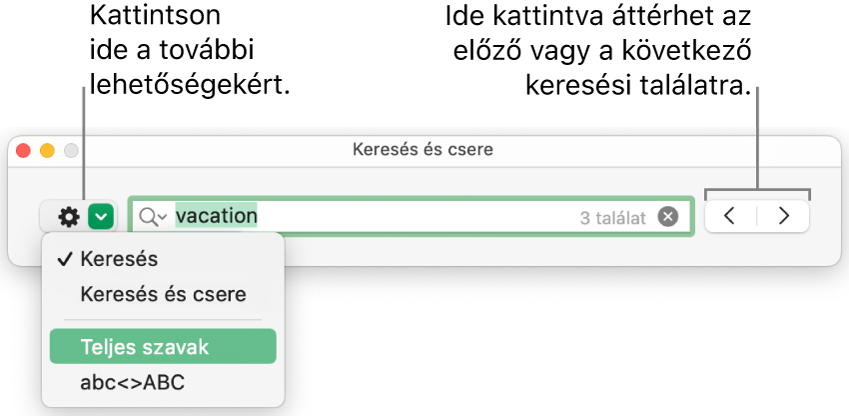
Egy érték keresésekor a Numbers kizárólag a táblázatcellákban megjelenő értékeket adja vissza, az alapul szolgáló értékeket és képleteteket nem. Ha például az „1/2” kifejezést keresi, a „0,5” érték nem ad vissza találatot.
A legutóbbi keresések megtekintéséhez vagy törléséhez kattintson a nagyítóra a keresőmezőben.
Szöveg cseréje
Kattintson az eszközsor
 gombjára, majd válassza a Keresés és csere panel megjelenítése elemet.
gombjára, majd válassza a Keresés és csere panel megjelenítése elemet.Kattintson a felső szövegmező bal oldalán található felugró menüre, majd válassza a Keresés és csere lehetőséget.
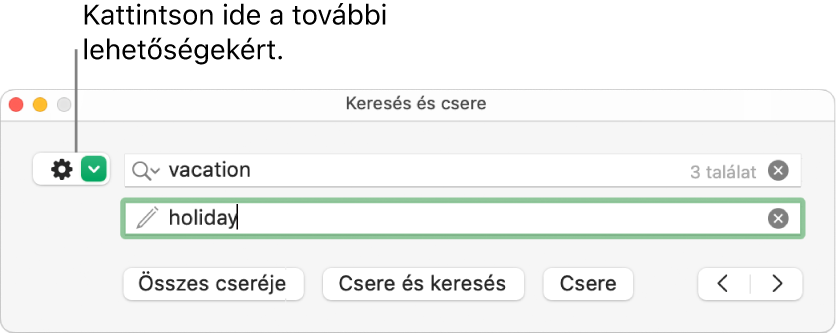
Adjon meg egy szót vagy kifejezést a felső szövegmezőben.
Szöveg megadása közben a találatok a szöveg mellett jelennek meg. Az első szerkeszthető találatot a rendszer sárgán emeli ki.
Végezze el az alábbi műveletek valamelyikét:
Összes találat cseréje ugyanazon csereszöveggel: Adja meg a csereszöveget az alsó szövegmezőben, majd kattintson az Összes cseréje gombra.
Fontos: Ha az alsó szövegmezőt üresen hagyja, a rendszer törli a megtalált szöveg összes előfordulását.
Különböző találatok cseréje különböző szövegekkel: Adja meg a csereszöveget az alsó szövegmezőben, majd kattintson a Csere és keresés gombra. Ugyanazon csereszöveg alkalmazásához továbbra is kattintson a Csere és keresés lehetőségre, vagy adjon meg másik csereszöveget, és kattintson a Csere és keresés lehetőségre.
Kijelölt találat lecserélése, anélkül, hogy a következő találatra ugrana: Kattintson a Csere gombra.
Változtatás nélkül az előző vagy a következő találatra ugrás: Kattintson a balra vagy jobbra mutató nyílra.
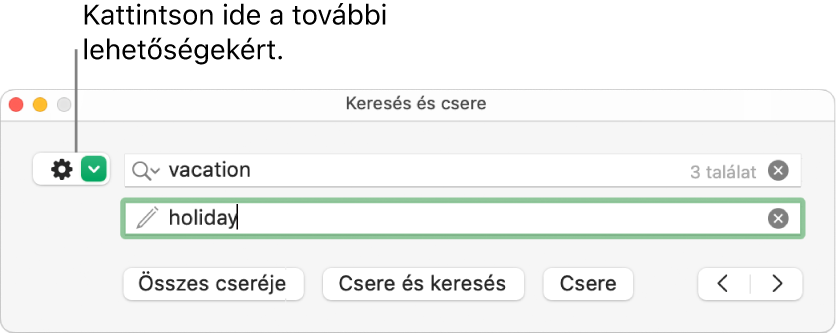
Ha egy táblázatcellában lecserél egy értéket, a megjelenített érték és az alapul szolgáló érték egyaránt frissül. Ha például az „1/2” értéket lecseréli az „1/3” értékre, az alapul szolgáló érték „0,5”-ről „0,333333”-ra módosul.
A képletet tartalmazó táblázatcellákban nem cserélheti le az egyező szövegeket.